怎么把手机的软件传到另一个手机 用蓝牙传送软件到另一部手机的方法
在日常生活中,我们经常会遇到需要将手机上的软件传输到另一部手机的情况,而其中最常用的方法之一就是通过蓝牙来进行传送。通过简单的操作,我们可以轻松地将需要的软件从一部手机传输到另一部手机,无需连接数据线或使用其他复杂的传输工具。这种简便快捷的方式不仅节省了时间,还能够方便快捷地实现手机软件的共享和传输。
用蓝牙传送软件到另一部手机的方法
具体步骤:
1.打开手机1界面,点击灰色齿轮状的设置图标。
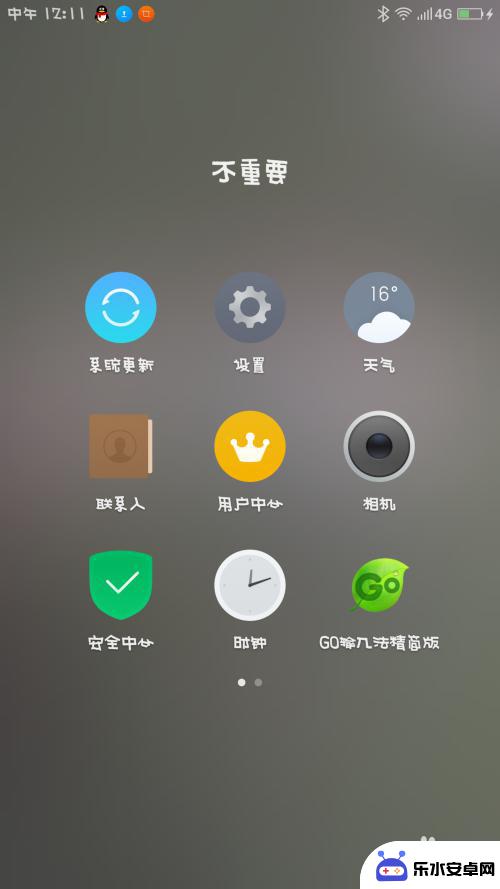
2.进入手机1的设置界面,点击蓝牙图标。
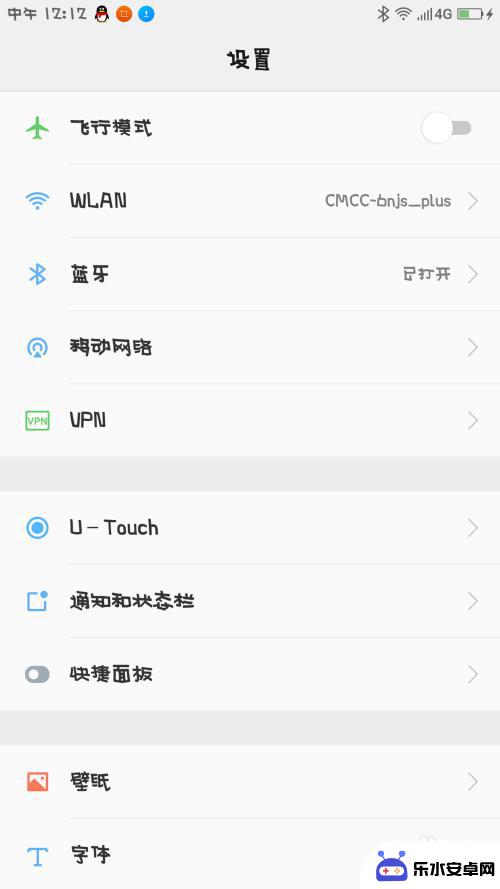
3.将手机1的蓝牙打开,开关变成绿色即可。
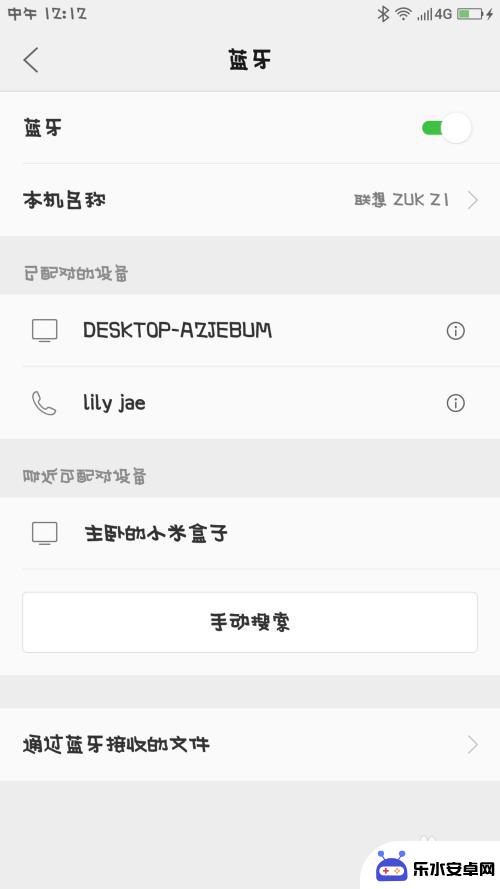
4.在手机1界面里,点击最下方的搜索图标,寻找手机2。
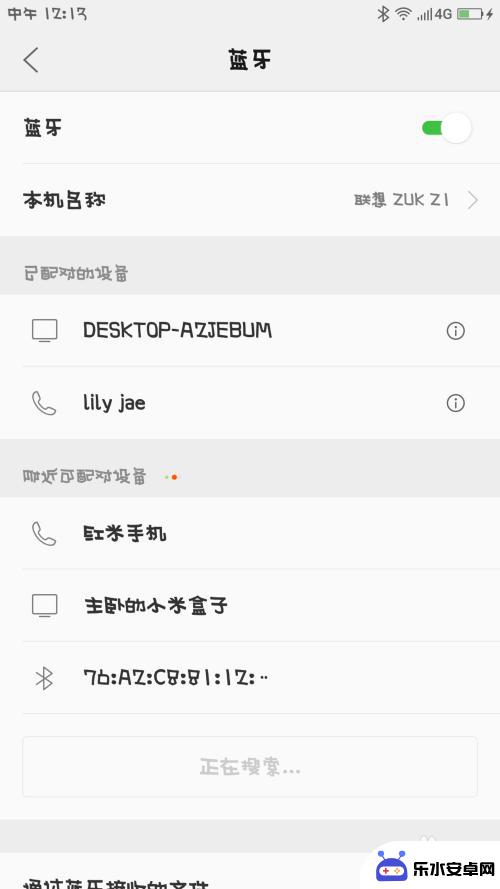
5.手机2打开,仔细观察界面,找到设置的图标,点击它。
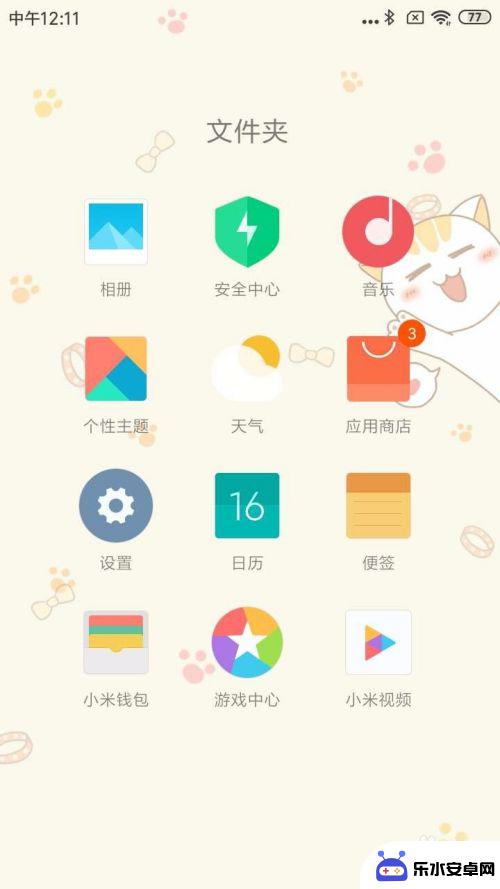
6.手机2的设置界面,仔细观察,点击蓝牙图标。
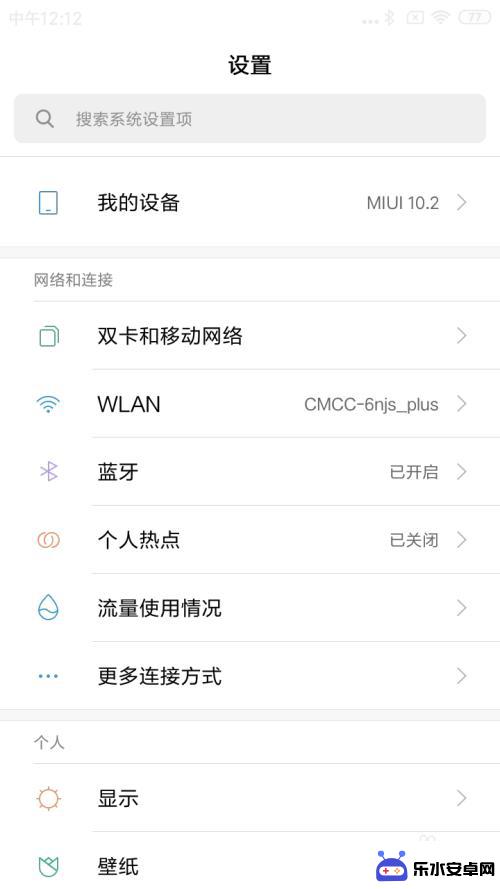
7.手机2的蓝牙界面,点击右侧的开关,将它变成蓝色。
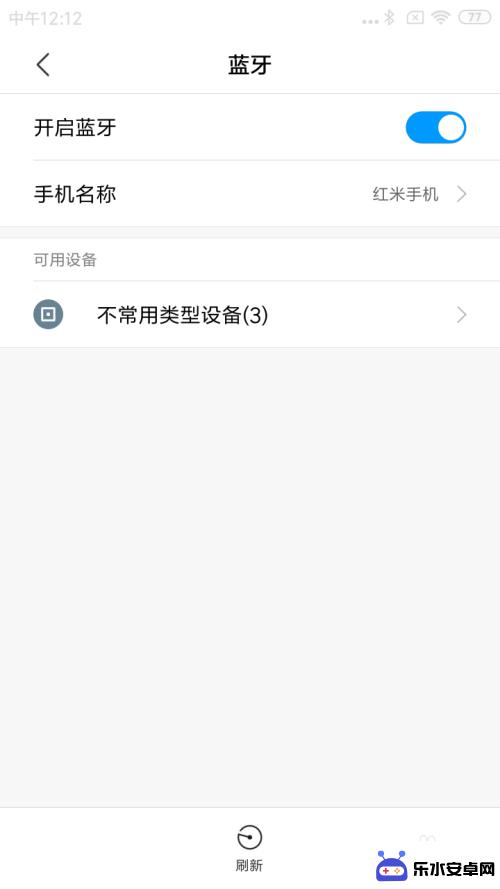
8.手机1找到手机2的名称,点击进行配对。
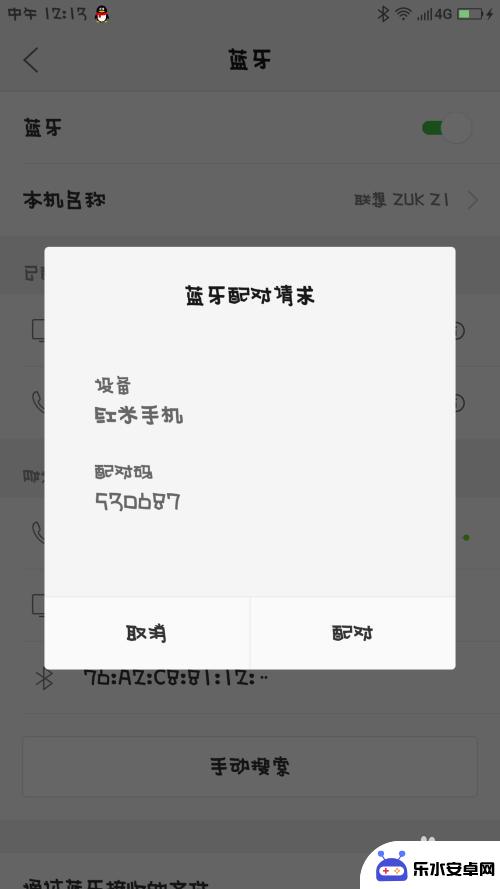
9.手机2收到手机1发来的消息,并且点击进行配对。
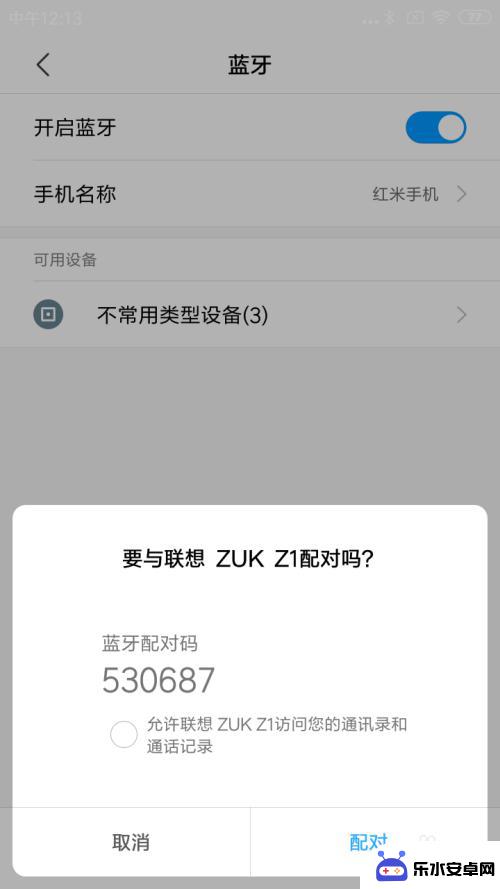
10.手机1的浏览器打开,点击最下面一排第3个文件的图标。
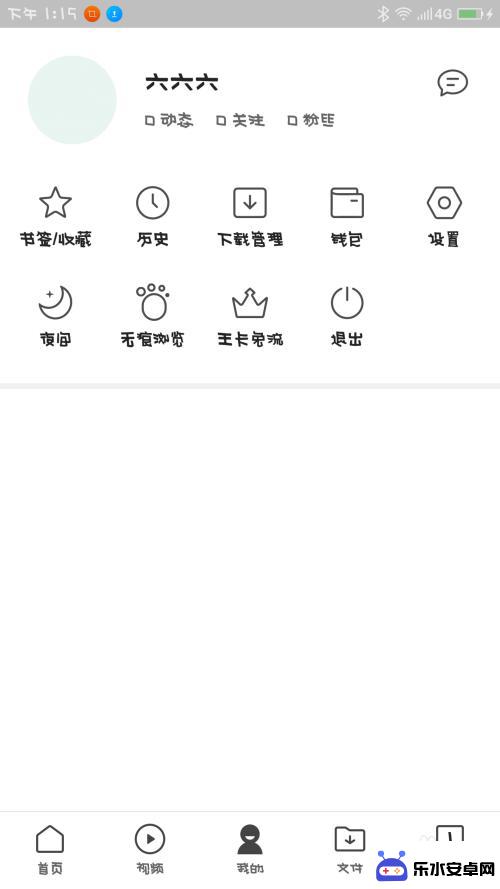
11.手机1的界面,仔细观察,点击第2排第3个安装包图标。
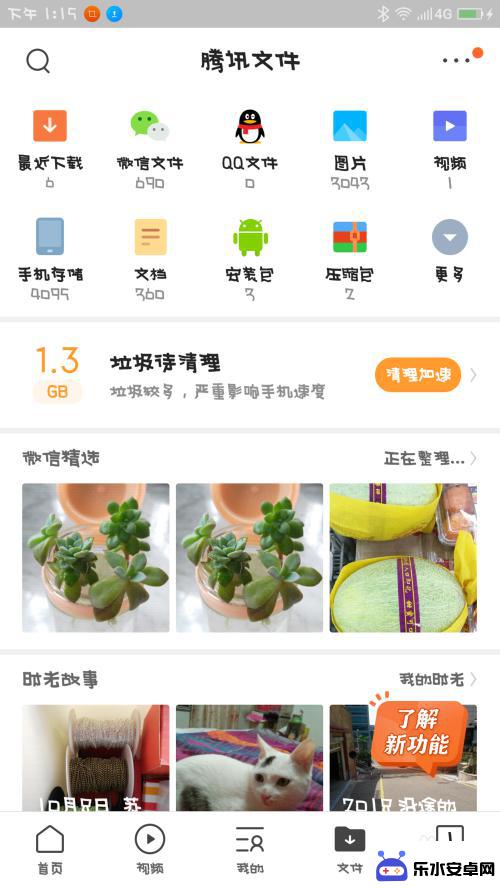
12.手机1界面跳转,手指长按住其中一个安装包。
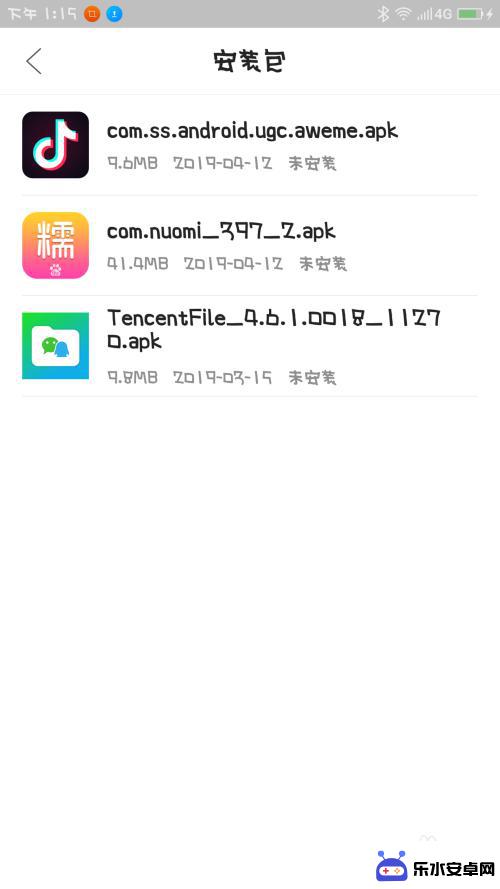
13.手机1的界面,仔细观察,选择点击蓝牙图标。
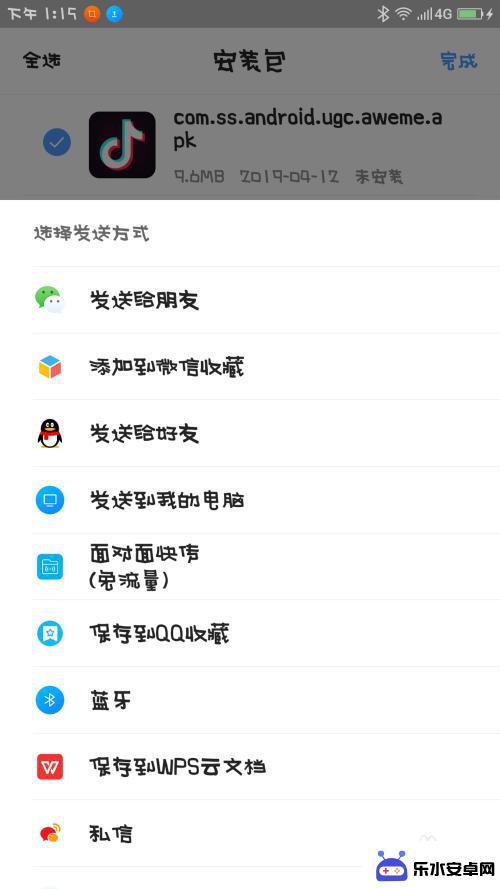
14.手机1的界面跳转,仔细观察,选择点击要发送的设备。
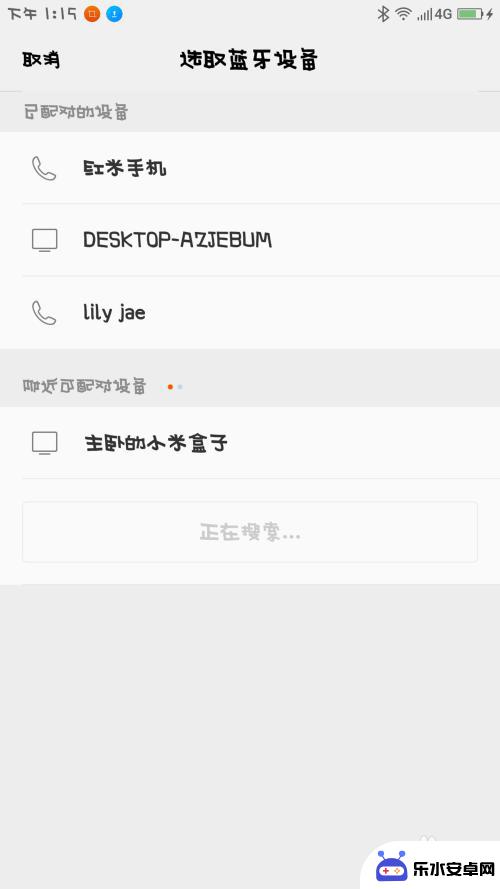
15.手机2收到指令,手指点击接收。
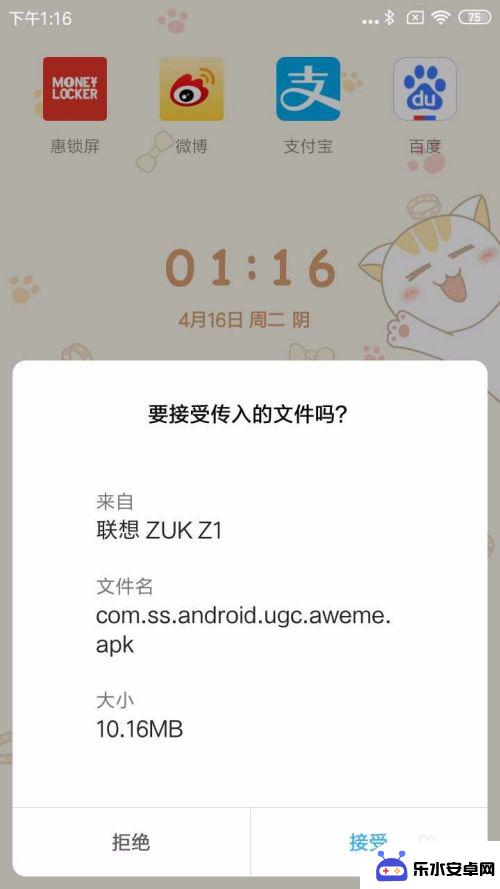
16.手机2就会开始进入文件传输,等进度条完成以后。软件就可以接收到了。
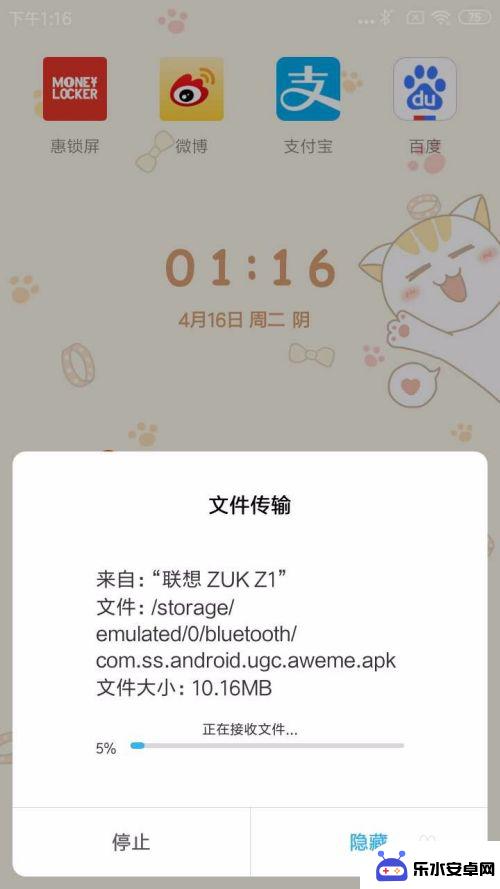
以上是将手机软件传输到另一部手机的完整步骤,有需要的用户可以按照这些步骤进行操作,希望对大家有所帮助。
相关教程
-
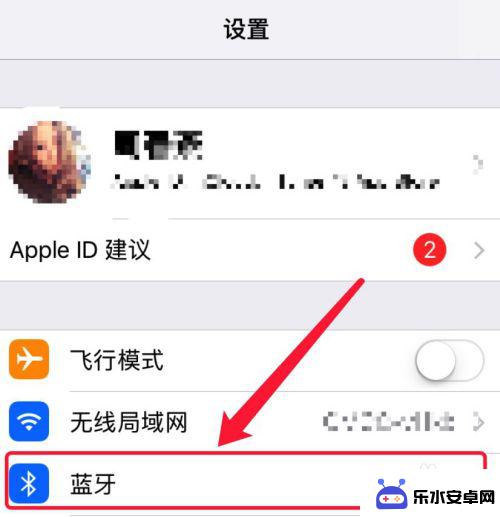 手机怎么样传软件 两个手机互传软件有哪些
手机怎么样传软件 两个手机互传软件有哪些随着智能手机的普及,我们对于手机上的软件需求也越来越多,而传输手机软件成为我们经常遇到的问题之一。该如何传输手机上的软件呢?目前市场上有许多种方法可以实现手机软件的传输,其中最...
2024-01-31 08:32
-
 oppo蓝牙接收的文件在哪里找 OPPO手机蓝牙传文件的步骤
oppo蓝牙接收的文件在哪里找 OPPO手机蓝牙传文件的步骤在现如今的智能手机中,蓝牙技术被广泛应用于文件传输,而对于OPPO手机用户来说,使用蓝牙传输文件是一项方便快捷的功能。对于那些想要找到OPPO手机蓝牙接收的文件的用户来说,他们...
2024-03-05 10:23
-
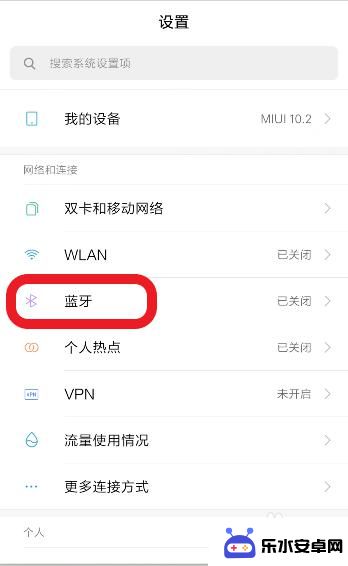 手机的蓝牙耳机如何传文件 手机如何通过蓝牙发送文件
手机的蓝牙耳机如何传文件 手机如何通过蓝牙发送文件随着科技的不断发展,手机成为了我们生活中不可或缺的工具,而蓝牙耳机作为手机配件的一种,不仅带来了更便捷的通话体验,还具备了一项重要的功能——传输文件。通过蓝牙技术,手机可以与蓝...
2023-12-04 16:23
-
 电脑的文件怎么传到手机 电脑文件怎么传到手机
电脑的文件怎么传到手机 电脑文件怎么传到手机在日常生活中,我们经常需要将电脑中的文件传输到手机上,传输文件的方式有很多种,比如通过数据线连接、使用蓝牙或者借助云端服务。无论是传输照片、视频还是文档,只要掌握了正确的方法,...
2024-03-31 15:29
-
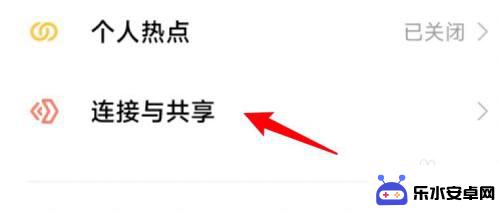 vivo手机怎么互传到小米手机 vivo和小米怎么实现文件互传
vivo手机怎么互传到小米手机 vivo和小米怎么实现文件互传在日常生活中,我们经常会遇到需要将文件从一部手机传输到另一部手机的情况,例如当我们想要在vivo手机和小米手机之间互传文件时,可能会遇到一些困难。幸运的是通过一些简单的操作,我...
2024-07-31 10:35
-
 怎么用一个手机定位另一个手机 安卓手机定位另一个手机的方法
怎么用一个手机定位另一个手机 安卓手机定位另一个手机的方法在日常生活中,我们常常会遇到需要帮助定位另一个手机的情况,在安卓手机上,我们可以通过一些简单的方法来实现这一目的。通过使用定位软件或者通过Google账号的位置共享功能,我们可...
2024-04-26 08:31
-
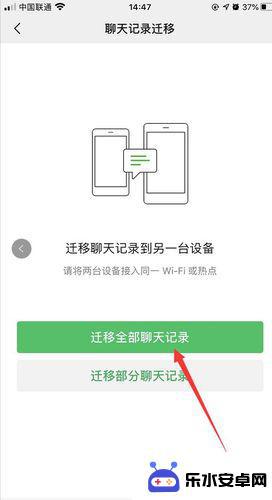 怎么把一个手机上的微信聊天记录转移到另一个手机上 怎样将微信聊天记录导入到另一部手机
怎么把一个手机上的微信聊天记录转移到另一个手机上 怎样将微信聊天记录导入到另一部手机随着科技的不断发展,手机已经成为我们生活中必不可少的工具之一,而微信作为一款广受欢迎的社交软件,更是我们日常交流的重要平台。当我们更换手机时,我们往往会面临一个问题:如何将旧手...
2024-01-02 08:34
-
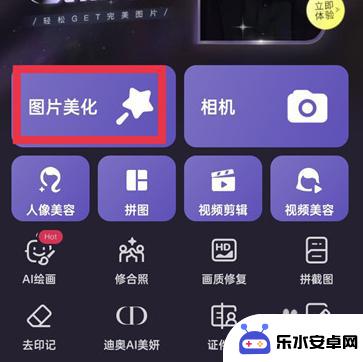 怎么把一张图片放到另一张图片上美图秀秀 美图秀秀如何将一张图片叠加在另一张图片上
怎么把一张图片放到另一张图片上美图秀秀 美图秀秀如何将一张图片叠加在另一张图片上美图秀秀是一款功能强大的图片编辑软件,它提供了丰富的工具和特效,让我们能够轻松地实现图片的各种处理效果,其中将一张图片叠加在另一张图片上是一项常见而又有趣的操作。通过美图秀秀,...
2024-01-15 10:23
-
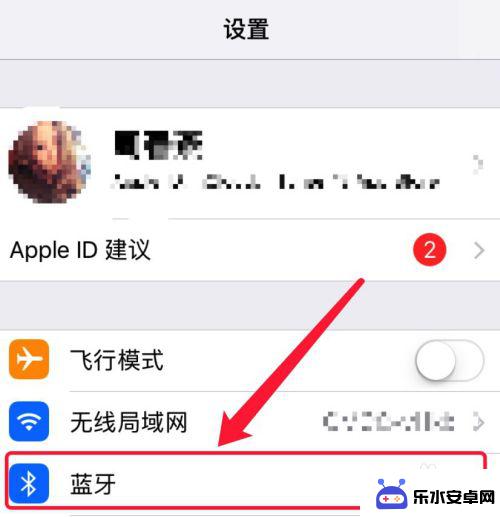 苹果两部手机怎么传照片 两个iphone如何通过蓝牙传照片
苹果两部手机怎么传照片 两个iphone如何通过蓝牙传照片苹果手机作为目前市场上最受欢迎的智能手机之一,其照片传输功能备受用户关注,许多人在使用两台iPhone手机时,不知道如何通过蓝牙传输照片。在这种情况下,用户可以通过AirDro...
2024-11-07 11:45
-
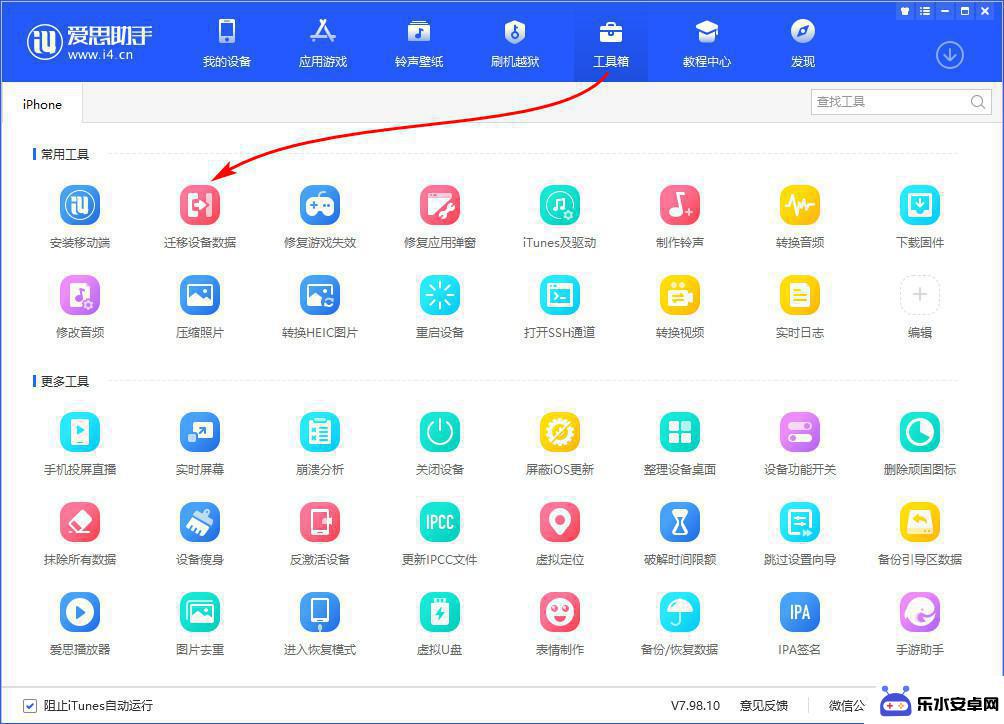 爱思助手苹果手机上的文件传输到电脑 爱思助手迁移设备数据方法
爱思助手苹果手机上的文件传输到电脑 爱思助手迁移设备数据方法现苹果手机已经成为人们生活中不可或缺的一部分,在日常使用中我们经常会遇到需要将手机上的文件传输到电脑的情况,以便进行进一步的管理和备份。作为一款功能强大的手机助手软件,为我们提...
2024-02-19 11:26
热门教程
MORE+热门软件
MORE+-
 智能AI写作最新版免费版
智能AI写作最新版免费版
29.57MB
-
 扑飞漫画3.5.7官方版
扑飞漫画3.5.7官方版
18.34MB
-
 筝之道新版
筝之道新版
39.59MB
-
 看猫app
看猫app
56.32M
-
 优众省钱官方版
优众省钱官方版
27.63MB
-
 豆友街惠app最新版本
豆友街惠app最新版本
136.09MB
-
 派旺智能软件安卓版
派旺智能软件安卓版
47.69M
-
 黑罐头素材网手机版
黑罐头素材网手机版
56.99M
-
 拾缘最新版本
拾缘最新版本
8.76M
-
 沐风跑步打卡2024年新版本
沐风跑步打卡2024年新版本
19MB